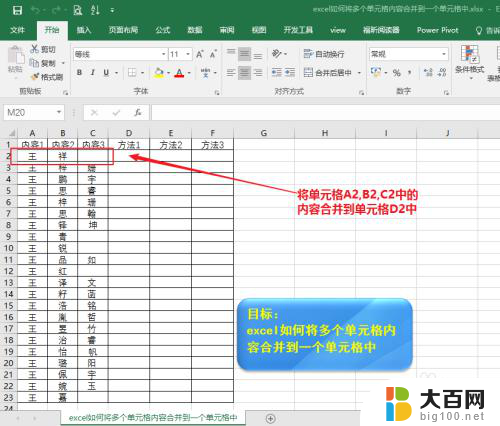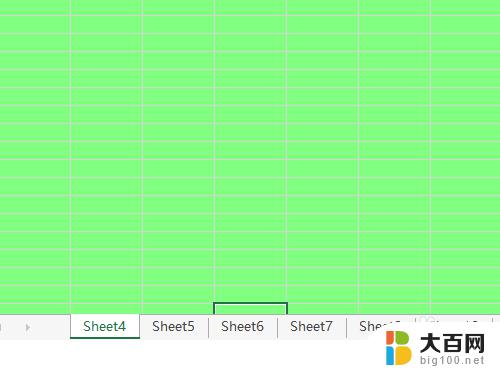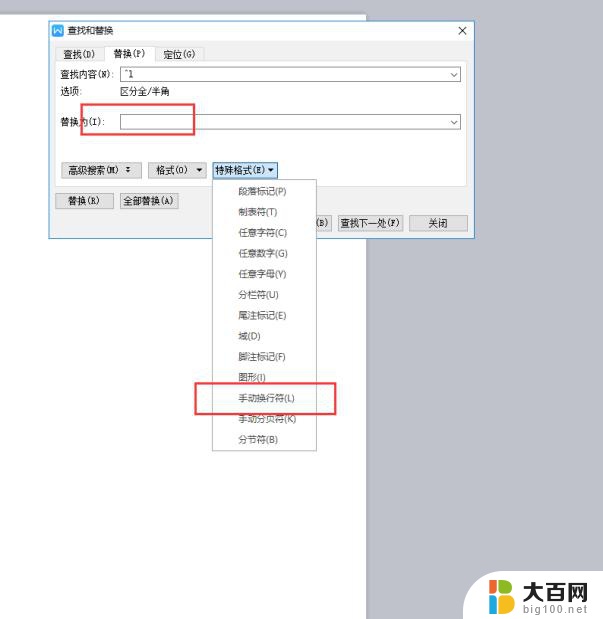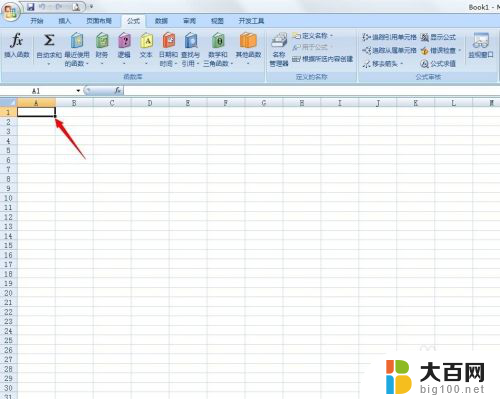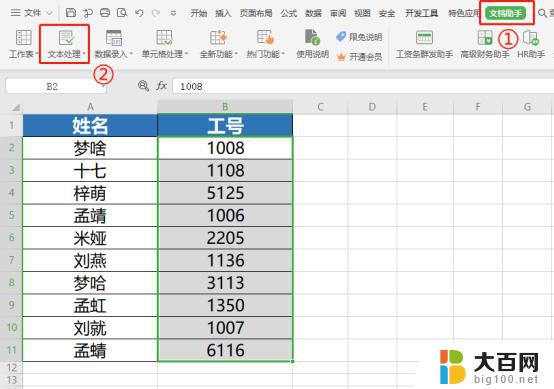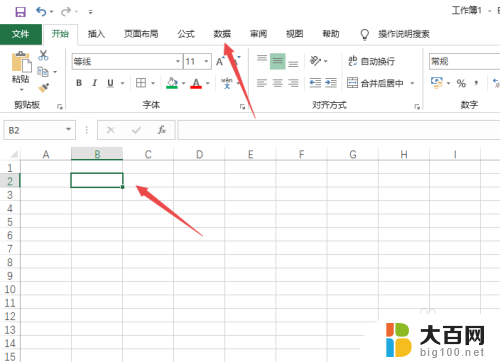excel表格如何批量修改数字 excel表格中如何批量修改多个单元格的内容
更新时间:2024-04-17 13:41:23作者:xiaoliu
在日常的办公工作中,我们经常会使用Excel表格来处理大量的数据,而在处理数据的过程中,有时候我们需要批量修改多个单元格的内容,这可能会让我们感到头疼。幸运的是Excel提供了一些方便快捷的方法来帮助我们批量修改数字。无论是修改一列、一行还是整个表格中的数字,只需要简单的操作,我们就能轻松完成。接下来我们将详细介绍如何利用Excel表格来批量修改数字,让我们的工作更加高效。
步骤如下:
1.选取需要批量修改的内容,用鼠标按定左键后。通过拖拽,选取内容,
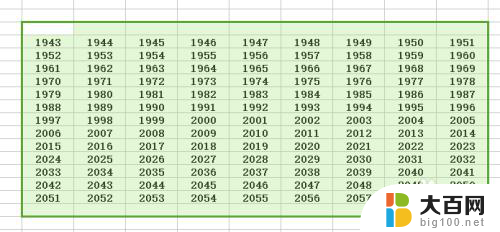
2.通过键盘快捷键方式,同时按下:Ctrl键+F键,
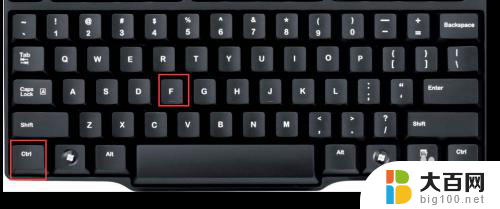
3.于是,弹出如下窗口,

4.点击查找窗口中的项目:替换P,进行批量修改。例如:把所有数字19,替换成:数字20,
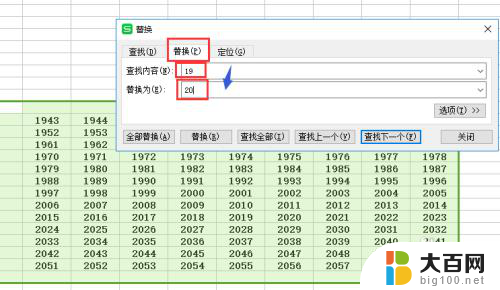
5.然后点击按钮:全部替换,
于是得到结果如下,

6.当然,也可以对指定的整张Excel表格。进行批量替换,就不需要选定内容了。
以上是关于如何批量修改Excel表格中数字的全部内容的介绍,如果您遇到相同的问题,可以参考本文中的步骤进行修复,希望对您有所帮助。